Come togliere il correttore automatico iPhone
Il correttore automatico dell’iPhone è indubbiamente molto utile e permette di far fronte in maniera semplice e veloce a eventuali errori di battitura derivanti da fretta e/o distrazione, ma molto spesso vengono corretti anche termini che in realtà non necessiterebbero di alcuna modifica. In virtù di ciò, ti piacerebbe quindi capire come disabilitare la funzionalità in questione, quantomeno in determinate circostanze, vero?
Beh, se le cose stanno esattamente in questo modo e, dunque, vorresti che ti spiegassi come togliere il correttore automatico iPhone, non c’è problema. Era proprio ciò che intendevo fare. Se mi dedichi qualche minuto del tuo prezioso tempo libero, infatti, posso indicarti tutto quanto c’è da fare al riguardo, in maniera semplice e al contempo dettagliata. Ti anticipo già che non è difficile e che, come intuibile. basta intervenire sulle impostazioni di iOS.
Allora? Si può sapere che ci fai ancora lì impalato? Posizionati bello comodo, prendi il tuo “melafonino” e inizia a concentrarti sulla lettura di quanto riportato qui di seguito. Sono sicuro che, alla fine, potrai dirti ben contento e soddisfatto di ciò che avrai appreso e, ovviamente, di essere riuscito nel tuo intento.
Indice
- Informazioni preliminari
- Come togliere il correttore automatico su iPhone
- Come togliere correttore automatico WhatsApp iPhone
Informazioni preliminari

Prima di entrare nel vivo del tutorial, andandoti a spiegare come togliere il correttore automatico iPhone, ci sono alcune informazioni preliminari, a questo proposito, che è mio dovere fornirti per permetterti di avere le idee perfettamente chiare sulla questione.
In primo luogo, cerchiamo di capire, esattamente, come agisce il correttore automatico sullo smartphone di casa Apple. La correzione automatica utilizza il dizionario della tastiera per correggere automaticamente l’ortografia dei termini durante la digitazione. Per cui, ogni volta che viene digitata una parola non riconosciuta dal dizionario dell’iPhone, questa viene automaticamente sostituita con un’altra, che presumibilmente è quella corretta.
Per impostazione predefinita, la funzione della correzione automatica dei testi risulta abilitata su iOS, ma volendo può essere disattivata e, inoltre, è possibile regolare altre impostazioni correlate, come l’inserimento delle maiuscole automatiche, il controllo dell’ortografia e la punteggiatura smart.
Restando in tema, potrebbe farti comodo sapere che, sempre nelle impostazioni di iOS e sempre relativamente alla digitazione dei testi e alla loro correzione, sono presenti anche le funzioni di scrittura predittiva e di sostituzione del testo.
La prima funzione permette di scrivere e completare frasi in pochi tocchi. Durante la digitazione, infatti, vengono visualizzati immediatamente sopra la tastiera dei suggerimenti per le parole e le frasi che, in base a quanto già scritto in precedenza, al modo di scrivere e persino ai siti Web visitati con Safari, potrebbe essere utile inserire nel testo corrente.
La funzione di sostituzione del testo, invece, permette di usare delle abbreviazioni per inserire frasi più lunghe. Quando viene inserita l’abbreviazione in un campo di testo, questa viene automaticamente sostituita dalla frase intera. Per fare un esempio pratico, “arr” viene sostituito automaticamente da “Sto arrivando!”.
Come togliere il correttore automatico su iPhone
A questo punto, direi che possiamo finalmente entrare nel vivo del tutorial e andare a scoprire come togliere il correttore automatico dell’iPhone, intervenendo sulla correzione automatica vera e propria, ma anche sulla scrittura predittiva e sulla funzione di sostituzione del testo. Trovi spiegato tutto in dettaglio qui sotto.
Togliere la correzione automatica
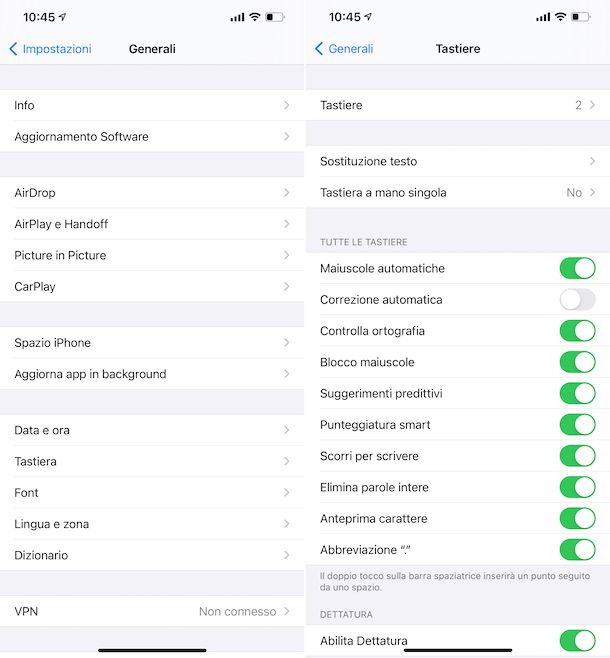
Se desideri togliere il correttore automatico dell’iPhone, il primo passo che devi compiere è quello di prendere il tuo “melafonino”, sbloccarlo (se necessario), accedere alla home screen e/o alla Libreria app e selezionare l’icona Impostazioni (quella a forma di ruota d’ingranaggio).
Nella nuova schermata che a questo punto ti viene mostrata, fai tap sulla voce Generali, quindi su quella Tastiera, porta su OFF l’interruttore accanto alla voce Correzione automatica nella sezione Tutte le tastiere e il gioco è fatto! In caso di ripensamenti, potrai sempre e comunque abilitare nuovamente il correttore automatico dell’iPhone portando su ON il relativo interruttore.
In alternativa a come ti ho appena indicato, puoi accedere alle sezione delle Impostazioni di iOS dedicata alla tastiera nel seguente modo: tieni premuto sull’icona con il mappamondo o con lo smile che trovi nell’angolo in fondo a sinistra della tastiera virtuale visibile sul display dell’iPhone, seleziona la voce Impostazioni tastiera dal menu che compare e procedi con la disattivazione del correttore come ti ho già spiegato.
Puoi inoltre disattivare le funzioni Maiuscole automatiche, Controllo ortografia, Punteggiatura smart e/o Abbreviazione “.” portando su OFF gli interruttori che trovi accanto alle apposite voci presenti sempre nella schermata di cui sopra, oppure puoi decidere di lasciare attivo il correttore automatico e disattivare le altre opzioni.
Togliere la scrittura predittiva
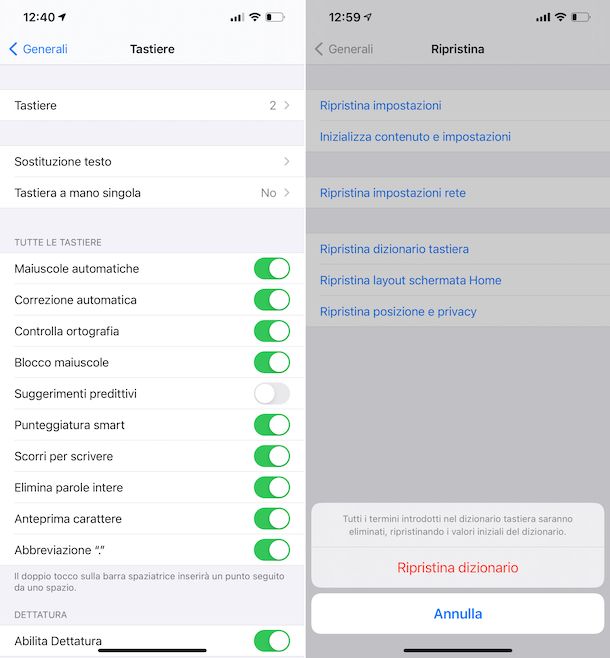
Se, invece, quello che ti interessa fare è togliere la scrittura predittiva, procedi in questo modo: fai tap sull’icona Impostazioni nella home screen e/o nella Libreria app di iOS, sfiora la dicitura Generali nella nuova schermata visualizzata e poi quella Tastiera.
A questo punto, porta su OFF l’interruttore collocato accanto alla funzione Suggerimenti predittivi nella sezione Tutte le tastiere ed è fatta. Qualora dovessi avere dei ripensamenti, potrai sempre e comunque tornare sui tuoi passi, portando nuovamente su ON l’interruttore relativo alla scrittura predittiva.
Se poi desideri lasciare attiva la funzione di scrittura predittiva ma vuoi effettuare il reset dei testi appresi, puoi riuscirci recandoti nella sezione Generali delle Impostazioni di iOS, selezionando la voce Ripristina, quella Ripristina dizionario tastiera, digitando il codice di sblocco del tuo iPhone e premendo sul pulsante Ripristina dizionario. Dopo un breve refresh del sistema, il dizionario risulterà ripristinato.
Togliere la sostituzione del testo
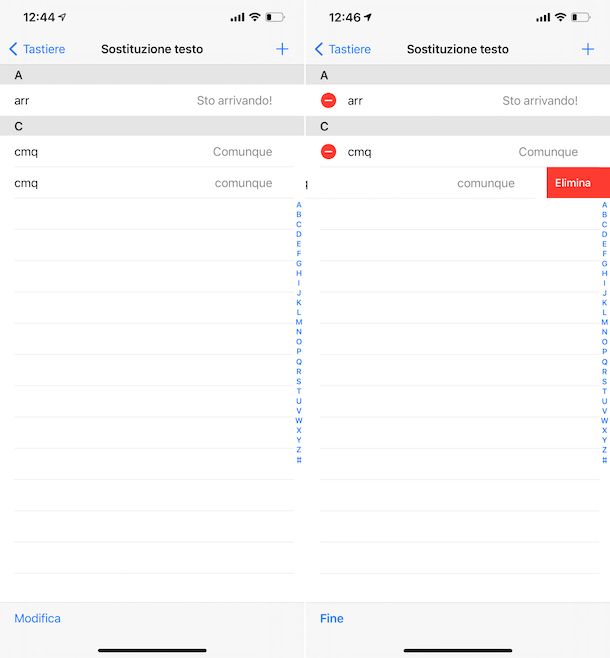
Ciò che desideri fare è togliere la funzione di sostituzione del testo attiva sul tuo “melafonino”? Ti spiego subito in che modo procedere, è un gioco da ragazzi! In primo luogo, sfiora l’icona Impostazioni che trovi nella home screen e/o nella Libreria app di iOS, dopodiché fai tap sulla voce Generali e poi su quella Tastiera.
Nella nuova schermata che ora visualizzi, sfiora la dicitura Sostituzione testo presente in alto e rimuovi gli elementi che si trovano in elenco effettuando uno swipe da destra verso sinistra sulle varie abbreviazioni e premendo sul pulsante Elimina che vedi comparire in loro corrispondenza.
In alternativa a come ti ho appena indicato, procedi in questo modo: fai tap sulla voce Modifica che trovi nella parte in basso a sinistra della schermata di cui sopra, premi sul pulsante circolare rosso che compare accanto a ciascuna abbreviazione e poi fai tap sul bottone Elimina che ti viene mostrato a destra. A modifiche ultimate, fai tap sulla dicitura Fine presente a fondo schermata.
Anziché eliminare un’abbreviazione vuoi modificarla? Si può fare anche questo. Per riuscirci, seleziona quella di tuo interesse nella schermata di cui sopra, compila i campi Frase e Abbreviazione in modo corretto e fai tap sulla voce Salva situata in alto a destra.
Invece, se hai avuto dei ripensamenti e vuoi aggiungere nuovamente un’abbreviazione cancellata oppure desideri crearne delle nuove, puoi riuscirsi semplicemente premendo sul pulsante (+) che trovi nella parte in alto a destra della schermata di cui sopra, digitando la frase corrispondente e l’abbreviazione da usare nei campi preposti e facendo tap sulla dicitura Salva situata in cima allo schermo.
Come togliere correttore automatico WhatsApp iPhone

Vorresti togliere il correttore automatico dell’iPhone quando usi WhatsApp, così da poter chattare “liberamente” con i tuoi contatti? Mi spiace comunicarti che la cosa non è fattibile.
Mi spiego meglio: puoi decidere di disattivare l’uso del correttore automatico su iOS in generale, procedendo come ti ho già spiegato nelle righe precedenti, ma non puoi farlo solo ed esclusivamente per WhatsApp. Lo stesso discorso vale per qualsiasi altra app installata sul tuo smartphone Apple.

Autore
Salvatore Aranzulla
Salvatore Aranzulla è il blogger e divulgatore informatico più letto in Italia. Noto per aver scoperto delle vulnerabilità nei siti di Google e Microsoft. Collabora con riviste di informatica e cura la rubrica tecnologica del quotidiano Il Messaggero. È il fondatore di Aranzulla.it, uno dei trenta siti più visitati d'Italia, nel quale risponde con semplicità a migliaia di dubbi di tipo informatico. Ha pubblicato per Mondadori e Mondadori Informatica.






